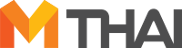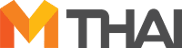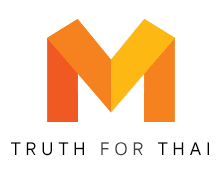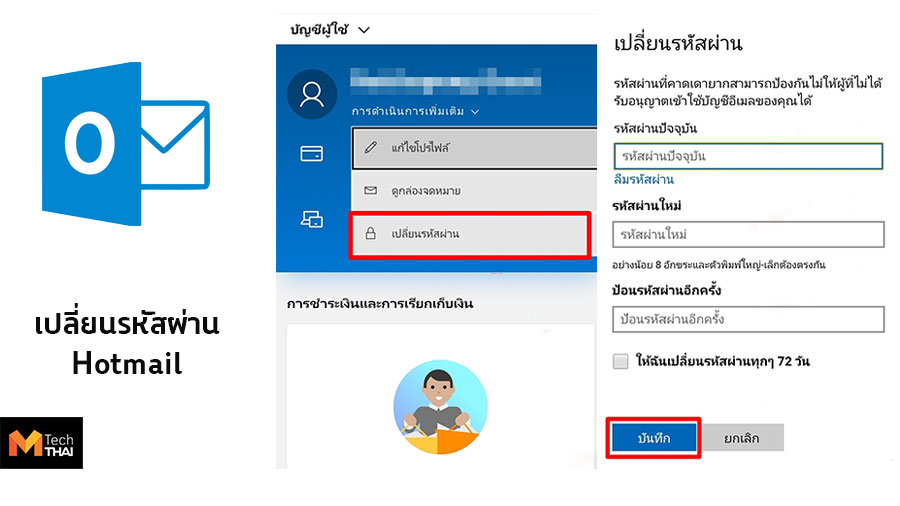การเปลี่ยนรหัสผ่านก็เป็นอีกหนึ่งวิธีในการเพิ่มความปลอดภัยให้กับข้อมูลส่วนตัวของเรา วันนี้ Tech.MThai จะพาไปดู วิธีเปลี่ยนรหัสผ่าน Hotmail ทั้งบนมือถือและในคอมพิวเตอร์ แบบง่ายๆ ทำได้เองสะดวกรวดเร็วเพียงแค่ไม่กี่ขั้นตอนเท่านั้นครับ ลองไปดูกันเลยครับ
วิธีเปลี่ยนรหัสผ่าน Hotmail บนมือถือ
- เริ่มแรกให้คุณไปเว็บเบราว์เซอร์ขึ้นมาก่อน แล้วไปที่ account.microsoft.com
- เลือกที่ ลงชื่อเข้าใช้ด้วย microsoft
- ใส่ hotmail ของเราที่ต้องต้องการเปลี่ยนรหัสผ่านลงไป
- เลือกที่ ถัดไป
- ใส่ รหัสผ่าน ของ hotmail ลงไปในช่อง
- เลือกที่ เลือกที่ลงชื่อเข้าใช้
- เมื่อเข้ามาแล้วให้เลือกที่ การดำเนินการเพิ่มเติม ที่อยู่ใต้ชื่อของเรา
- ให้เลือกที่ เปลี่ยนรหัสผ่าน เพื่อทำการเปลี่ยนรหัสผ่าน
- ในส่วนนี้จะเป็นอีเมลหรือเบอร์มือถือที่เราทำการสำรองไว้กับ hotmail ให้เลือกตรงแถบสี เทาๆ นั้นแหละครับ
- กรอกอีเมลหรือเบอร์มือถือสำรองของเราลงไปในช่อง
- เลือกที่ ส่งรหัส จากนั้นทาง hotmail จะส่งรหัสยืนยันตัวไปยังอีเมลหรือเบอร์มือถือที่เรากรอกไว้ครับ
- เปิดที่อีเมลสำรองหรือดูข้อความในมือถือ ทาง hotmail ส่งรหัสยืนยันตัวมา ให้เรานำรหัสนั้นมากรอกลงในช่อง
- เลือกที่ ตรวจสอบ เพื่อไปยังหน้าที่จะให้เราเปลี่ยนรหัสผ่านใหม่ครับ
- กรอกรหัสผ่านอันเก่าของเราลงในช่อง รหัสผ่านปัจจุบัน
- ใส่รหัสผ่านใหม่ที่มีความยาวอย่างน้อย 8 ตัวอักษร ลงในช่อง รหัสผ่านใหม่
- กรอกรหัสผ่านใหม่อีกครั้งในช่อง ป้อนรหัสผ่านอีกครั้ง
- กด ยืนยัน เพียงเท่านี้ก็เรียบร้อยแล้วครับ

เริ่มแรกให้คุณไปเว็บเบราว์เซอร์ขึ้นมาก่อน แล้วไปที่ account.microsoft.com 
เลือกที่ ลงชื่อเข้าใช้ด้วย microsoft 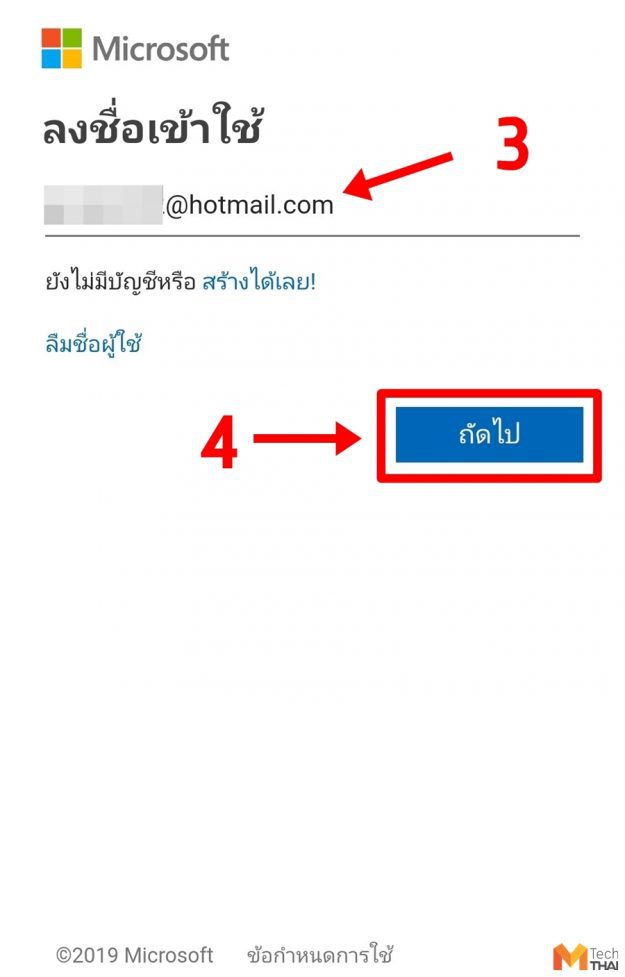
3.ใส่ hotmail ของเราที่ต้องต้องการเปลี่ยนรหัสผ่านลงไป 4.เลือกที่ ถัดไป 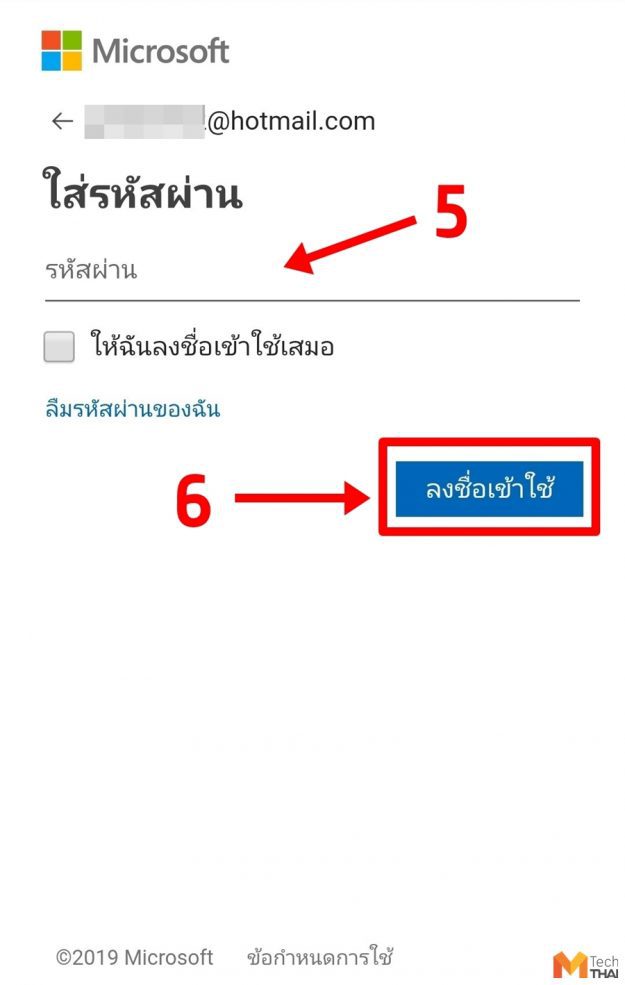
5.ใส่ รหัสผ่าน ของ hotmail ลงไปในช่อง 6. เลือกที่ลงชื่อเข้าใช้ 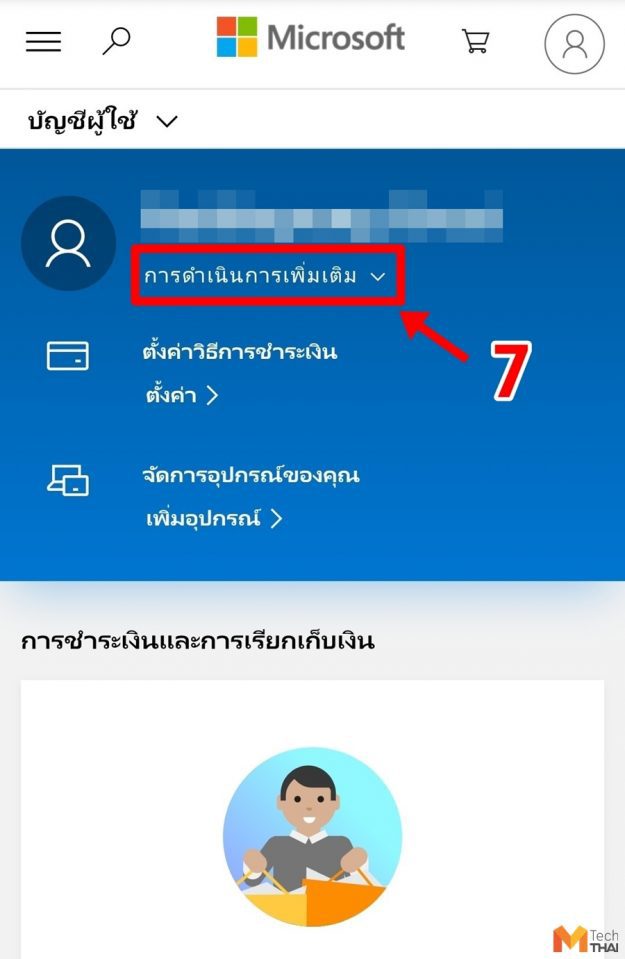
เมื่อเข้ามาแล้วให้เลือกที่ การดำเนินการเพิ่มเติม ที่อยู่ใต้ชื่อของเรา 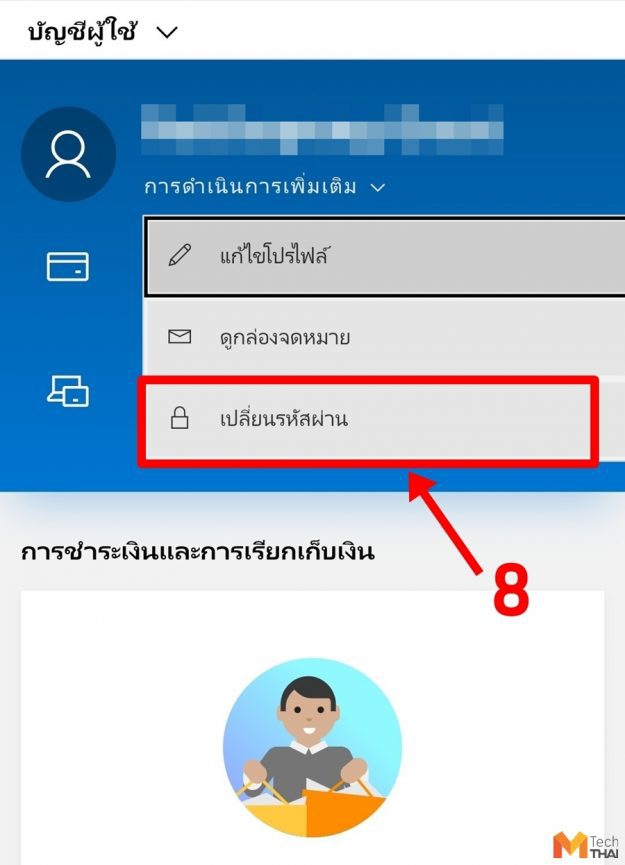
ให้เลือกที่ เปลี่ยนรหัสผ่าน เพื่อทำการเปลี่ยนรหัสผ่าน 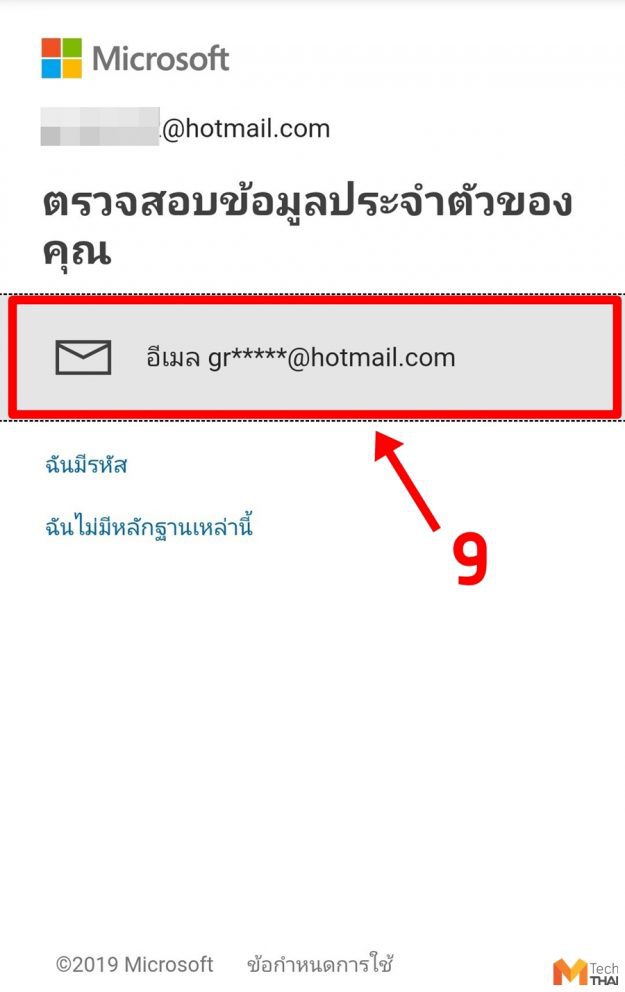
ในส่วนนี้จะเป็นอีเมลหรือเบอร์มือถือที่เราทำการสำรองไว้กับ hotmail ให้เลือกตรงแถบสี เทาๆ นั้นแหละครับ 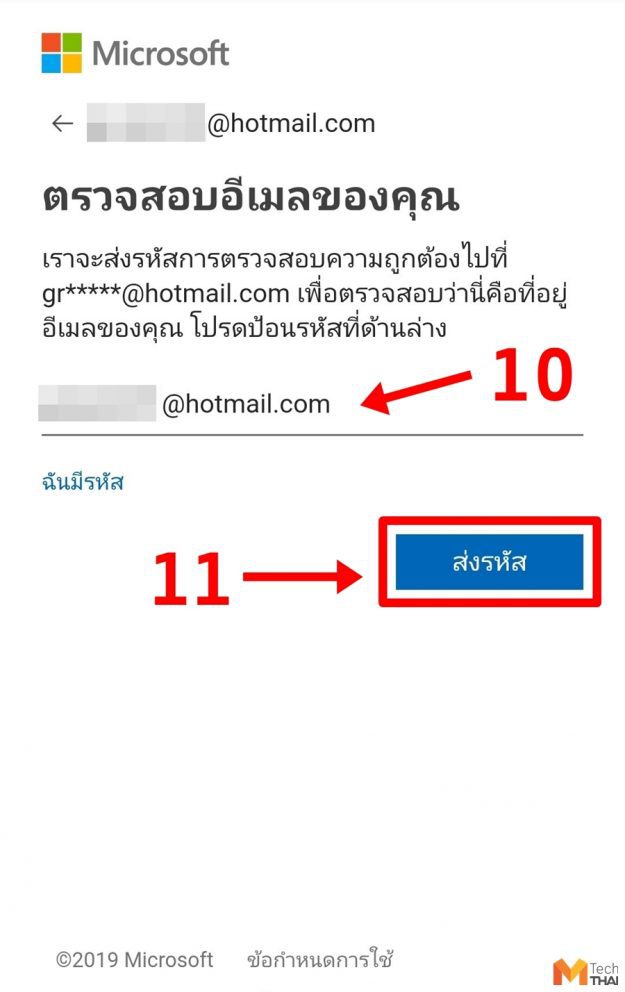
10.กรอกอีเมลหรือเบอร์มือถือสำรองของเราลงไปในช่อง 11.เลือกที่ ส่งรหัส จากนั้นทาง hotmail จะส่งรหัสยืนยันตัวไปยังอีเมลหรือเบอร์มือถือที่เรากรอกไว้ครับ 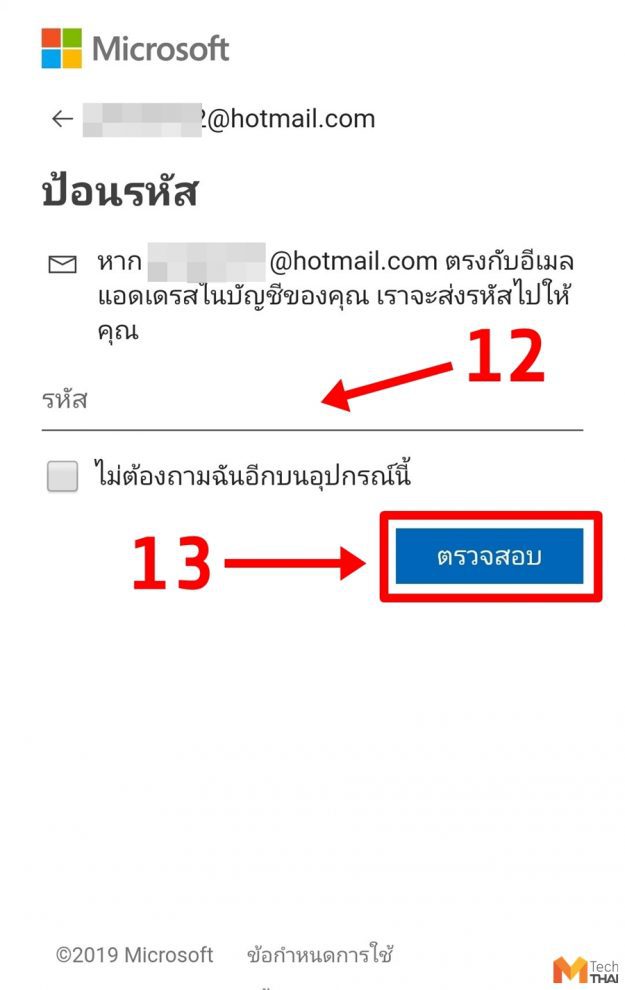
12.เปิดที่อีเมลสำรองหรือดูข้อความในมือถือ ทาง hotmail ส่งรหัสยืนยันตัวมา ให้เรานำรหัสนั้นมากรอกลงในช่อง 13.เลือกที่ ตรวจสอบ เพื่อไปยังหน้าที่จะให้เราเปลี่ยนรหัสผ่านใหม่ครับ 
14.กรอกรหัสผ่านอันเก่าของเราลงในช่อง รหัสผ่านปัจจุบัน 15.ใส่รหัสผ่านใหม่ที่มีความยาวอย่างน้อย 8 ตัวอักษร ลงในช่อง รหัสผ่านใหม่ 16.กรอกรหัสผ่านใหม่อีกครั้งในช่อง ป้อนรหัสผ่านอีกครั้ง 17.กด ยืนยัน เพียงเท่านี้ก็เรียบร้อยแล้วครับ
เป็นยังไงบ้างครับง่ายๆ สะดวกรวดเร็วสำหรับการเปลี่ยนรหัสผ่าน hotmail บนมือถือ ที่นี้เราไปดูวิธีเปลี่ยนรหัส hotmail บนคอมพิวเตอร์กันบ้างดีกว่า
วิธีเปลี่ยนรหัสผ่าน Hotmail บนคอมพิวเตอร์
- ให้ไปที่หน้าเว็บไซต์ login.live.com
- ใส่ชื่อ hotmail ของเราลงในช่อง
- เลือกที่ ถัดไป
- กรอก รหัสผ่าน ของเราลงในช่อง
- เลือกที่ ลงชื่อเข้าใช้
- ให้คุณเลือกที่ การดำเนินการเพิ่มเติม
- จากนั้นให้เลือกที่ เปลี่ยนรหัสผ่าน
- ให้เลือกตรงแถบสีเทา ซึ่งจะเป็นอีเมลหรือเบอร์มือถือที่เราสำรองไว้กับ hotmail
- กรอก หรือเบอร์มือถือ ที่เราสำรองไว้กับ hotmail ลงไปในช่อง
- เลือกที่ ส่งรหัส ทาง hotmail จะทำการส่งรหัสมายังอีเมลหรือเบอร์มือถือที่เรากรอกไว้
- ให้ไปเปิดอีเมลหรือดูข้อความในมือถือ แล้วนำรหัสที่ได้จาก hotmail มากรอกลงในช่อง
- เลือกที่ ตรวจสอบ เพื่อไปยังหน้าเปลี่ยนรหัสผ่าน
- ใส่รหัสผ่านเดิมลงในช่อง รหัสผ่านปัจจุบัน
- ใส่รหัสผ่านใหม่ลงที่มีความยาวอย่างน้อย 8 ตัว ลงในช่อง รหัสผ่านใหม่
- ทำการกรอกรหัสผ่านใหม่อีกครั้งในช่อง ป้อนรหัสผ่านใหม่อีกครั้ง
- เลือกที่ บันทึก เพียงเท่านั้นก็เรียบร้อย สำหรับการเปลี่ยนรหัสผ่าน hotmail บนคอมพิวเตอร์
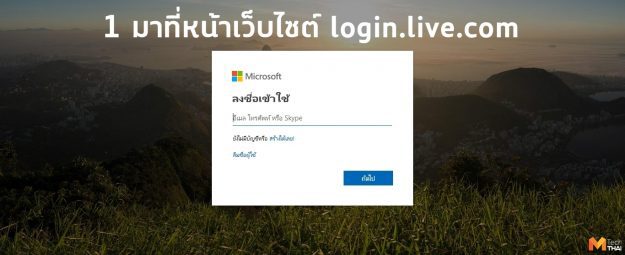
ให้ไปที่หน้าเว็บไซต์ login.live.com 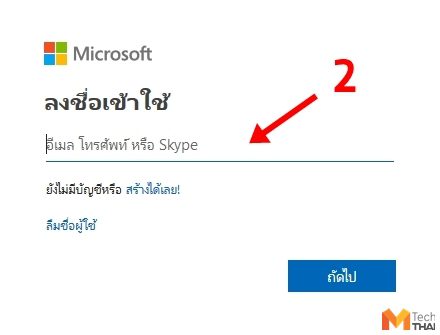
ใส่ชื่อ hotmail ของเราลงในช่อง 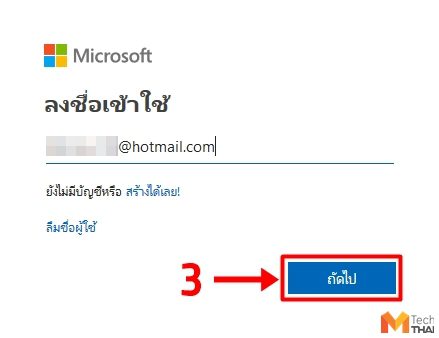
เลือกที่ ถัดไป 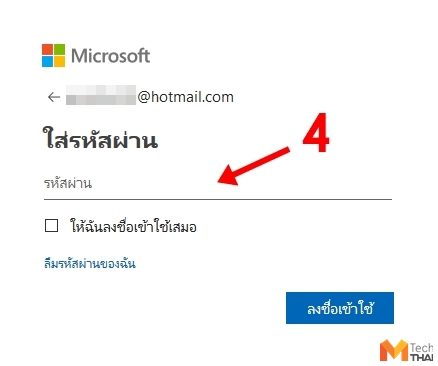
กรอก รหัสผ่าน ของเราลงในช่อง 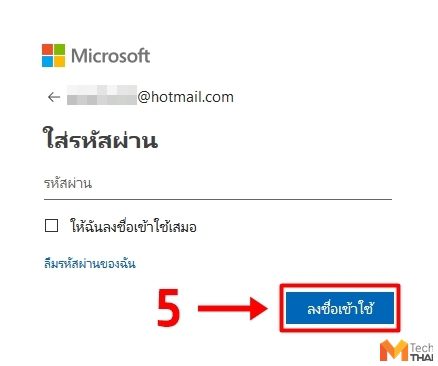
เลือกที่ ลงชื่อเข้าใช้ 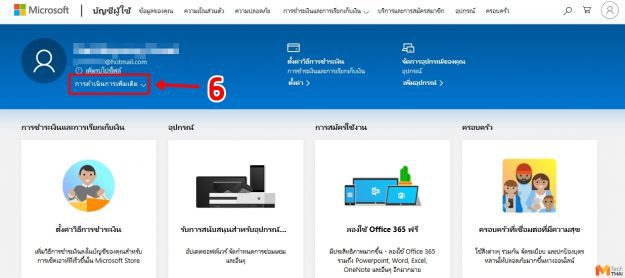
ให้คุณเลือกที่ การดำเนินการเพิ่มเติม 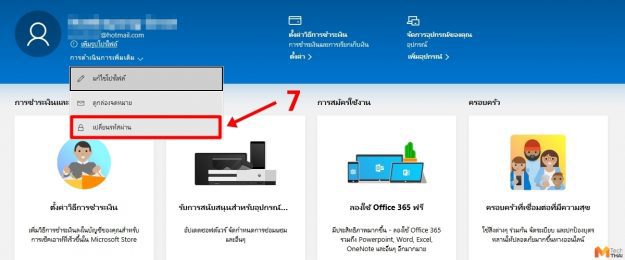
จากนั้นให้เลือกที่ เปลี่ยนรหัสผ่าน 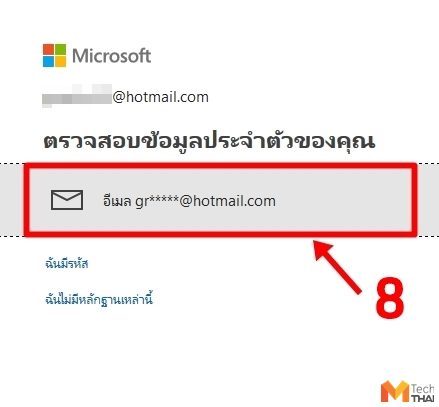
ให้เลือกตรงแถบสีเทา ซึ่งจะเป็นอีเมลหรือเบอร์มือถือที่เราสำรองไว้กับ hotmail 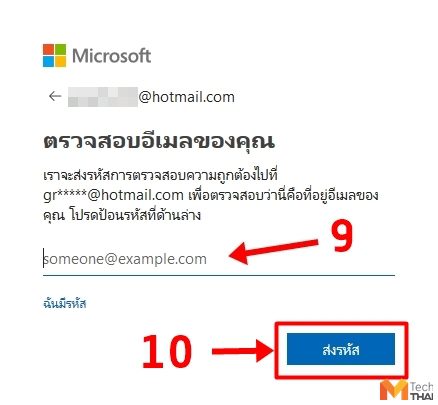
9.กรอก หรือเบอร์มือถือ ที่เราสำรองไว้กับ hotmail ลงไปในช่อง 10.เลือกที่ ส่งรหัส ทาง hotmail จะทำการส่งรหัสมายังอีเมลหรือเบอร์มือถือที่เรากรอกไว้ 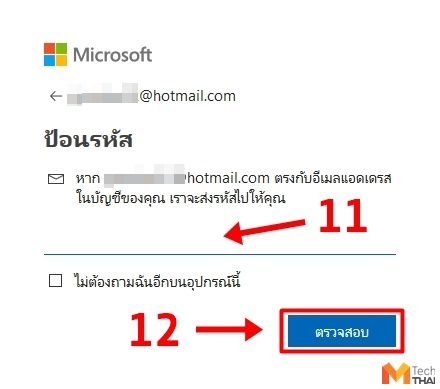
11.ให้ไปเปิดอีเมลหรือดูข้อความในมือถือ แล้วนำรหัสที่ได้จาก hotmail มากรอกลงในช่อง 12.เลือกที่ ตรวจสอบ เพื่อไปยังหน้าเปลี่ยนรหัสผ่าน 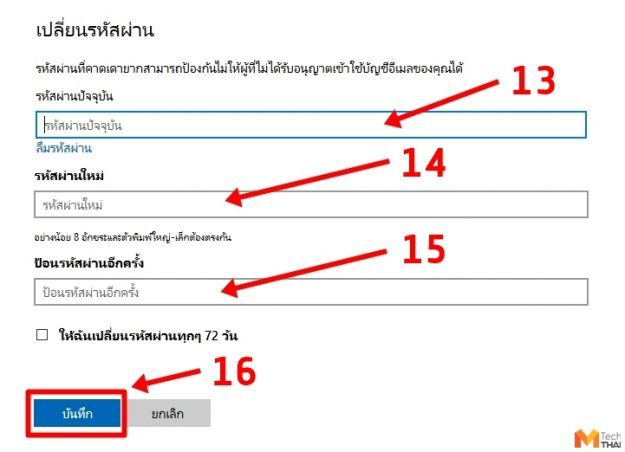
13.ใส่รหัสผ่านเดิมลงในช่อง รหัสผ่านปัจจุบัน 14.ใส่รหัสผ่านใหม่ลงที่มีความยาวอย่างน้อย 8 ตัว ลงในช่อง รหัสผ่านใหม่ 15ทำการกรอกรหัสผ่านใหม่อีกครั้งในช่อง ป้อนรหัสผ่านใหม่อีกครั้ง 16เลือกที่ บันทึก เพียงเท่านั้นก็เรียบร้อย สำหรับการเปลี่ยนรหัสผ่าน hotmail บนคอมพิวเตอร์
ต้องบอกว่าง่ายดายจริงๆ นะครับ สำหรับการเปลี่ยนรหัสผ่าน hotmail เพียงเท่านี้ ก็ช่วยให้ข้อมูลส่วนตัวเราปลอดภัยขึ้นอีกระดับแล้ว